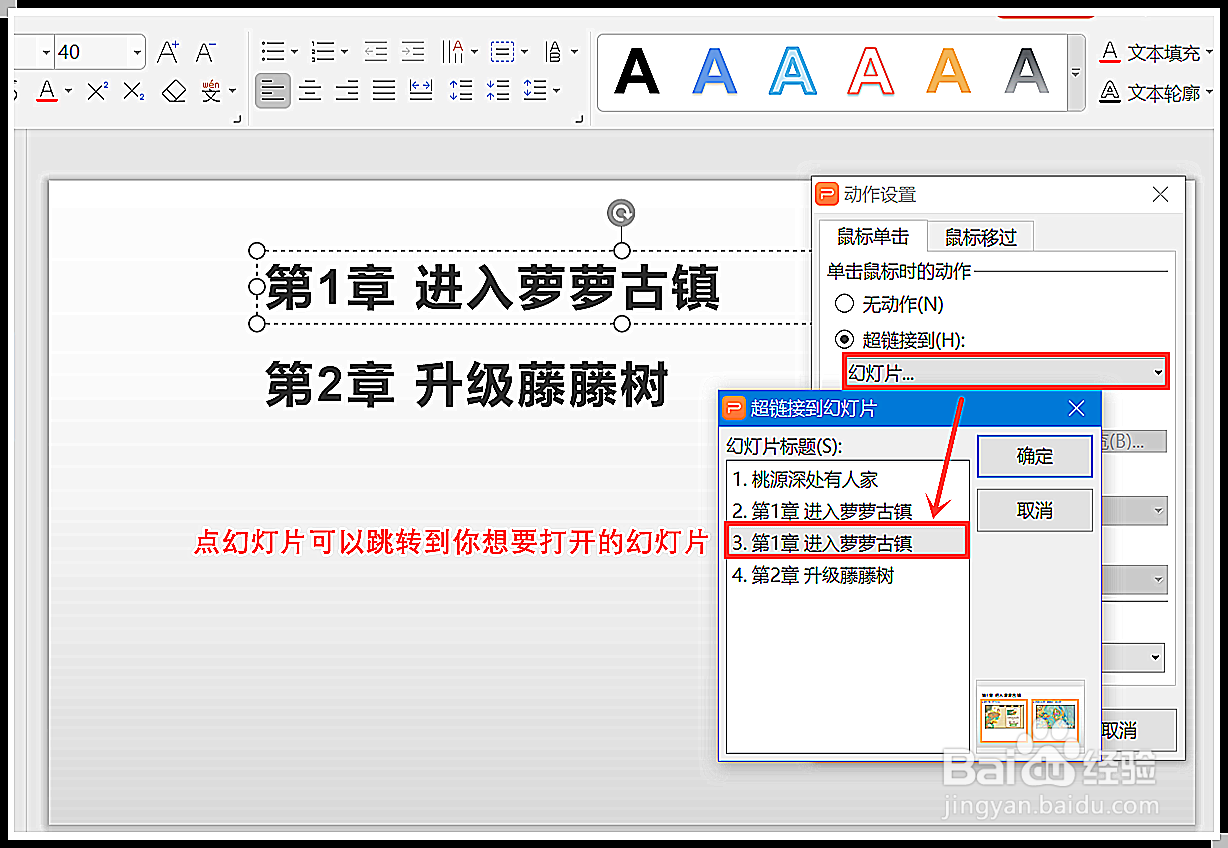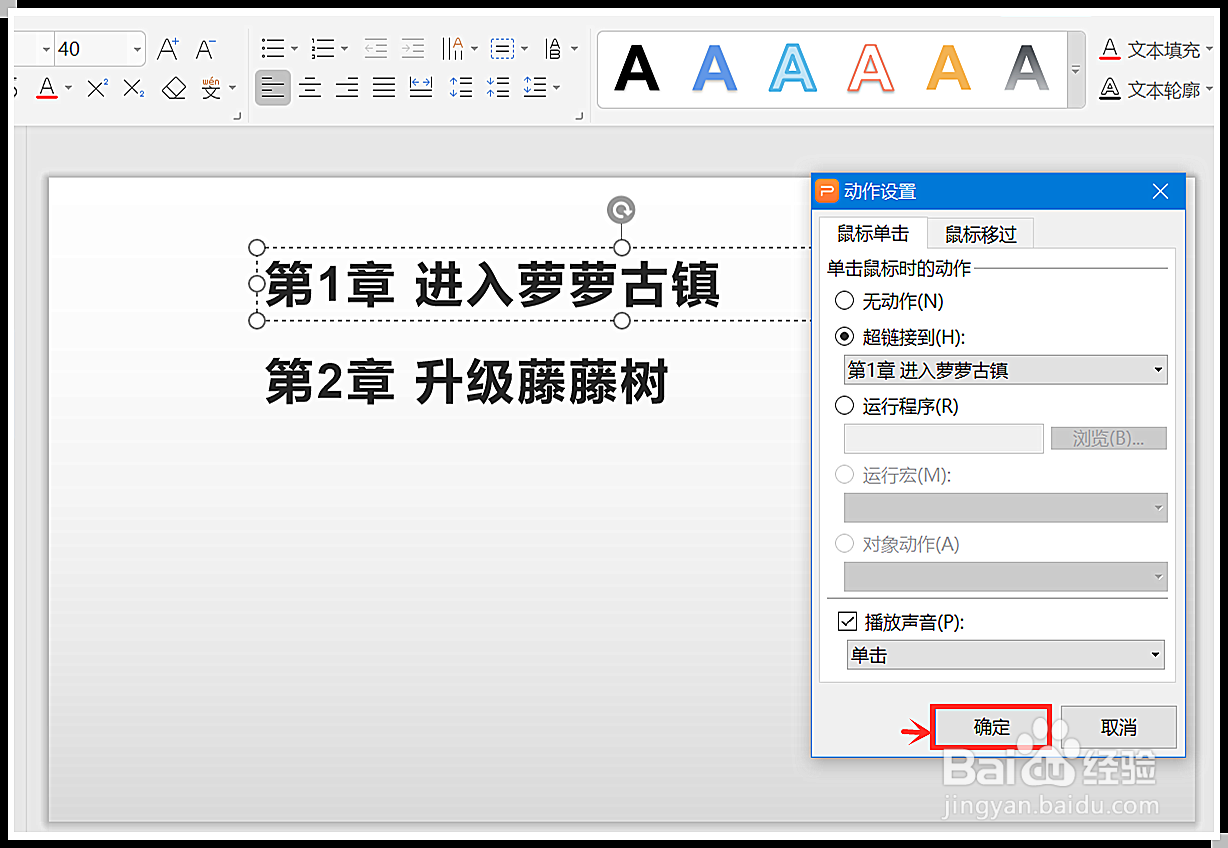1、打开WPS点“新建”,新建一个空白的“演示”文档,在PPT里点“+”图标增加幻灯片,可以直接选一个有边框的幻灯片。
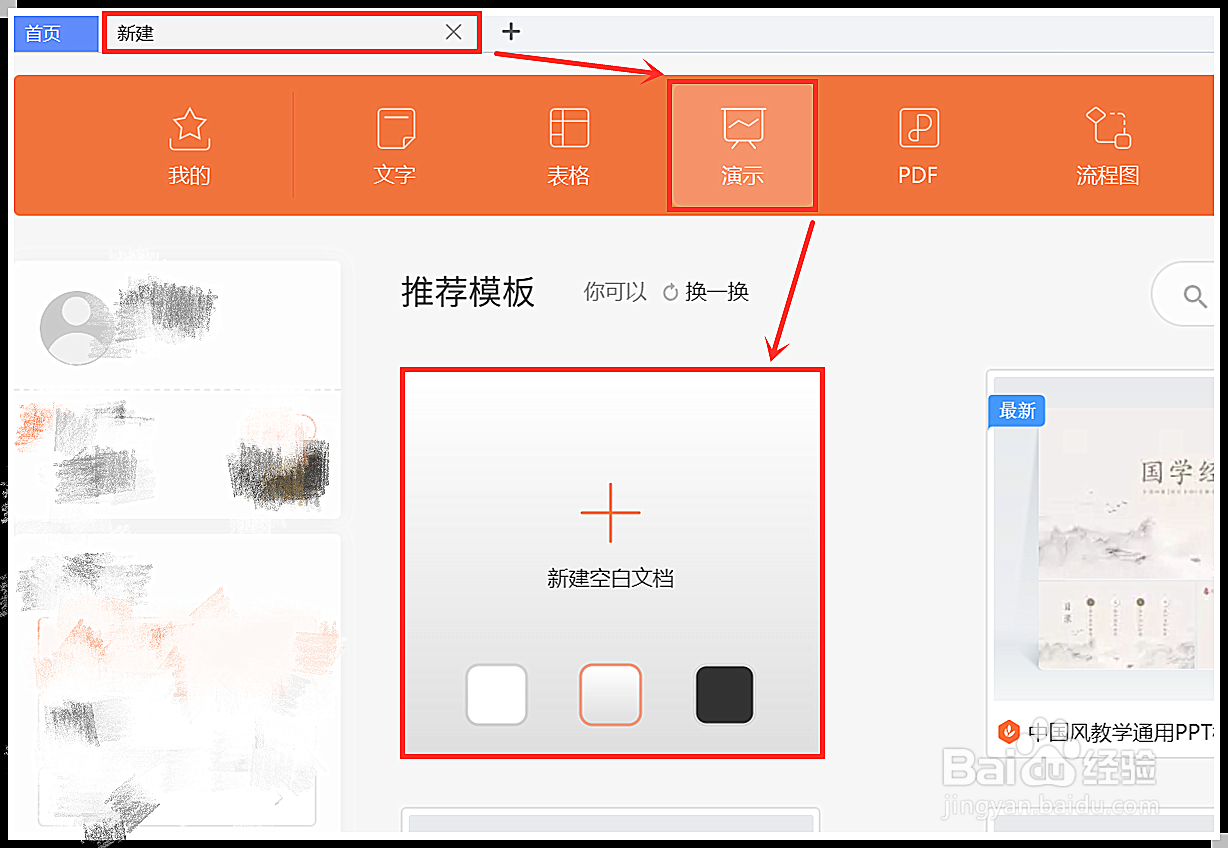
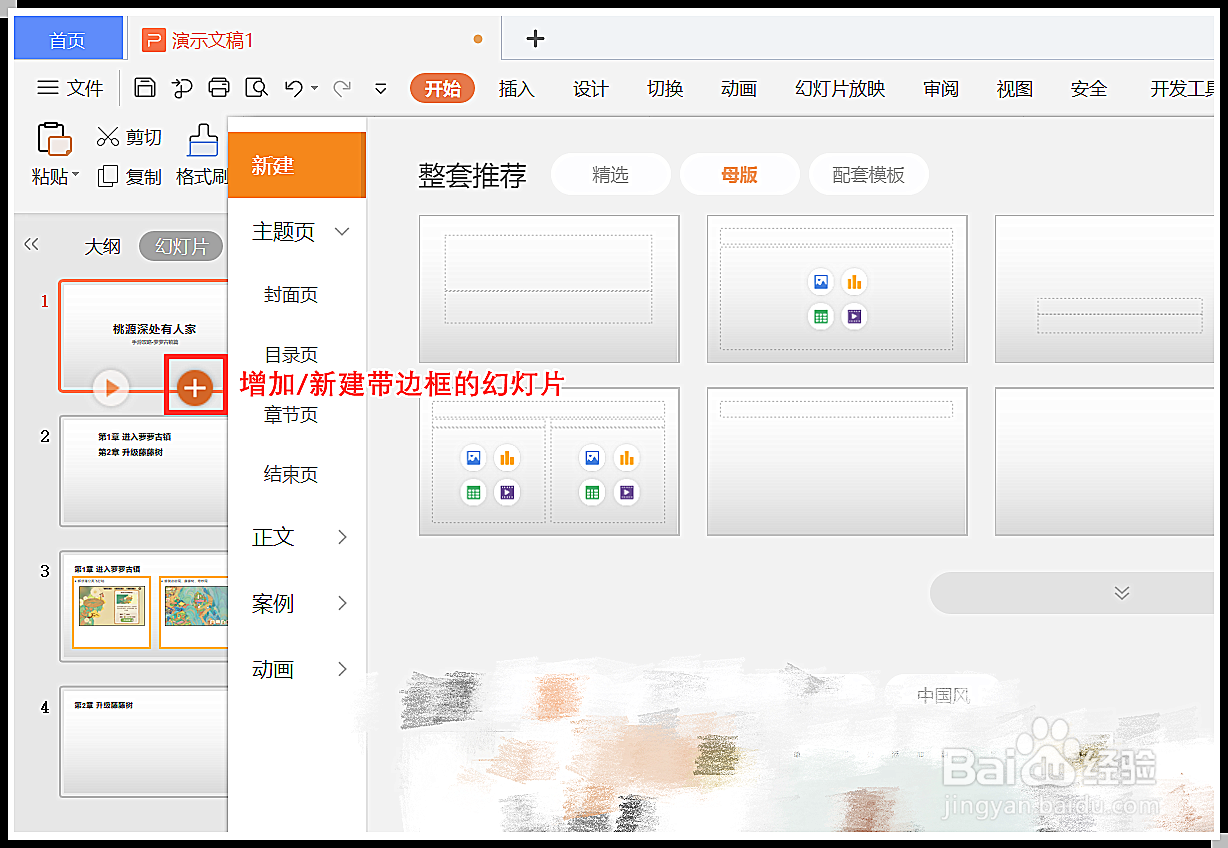
2、输入文字,点任意一个圆点选中边框,右击依次选择“动作设置-超链接到”,可以直接选择下一张幻灯片,就是点这一项内容跳转到下一张幻灯片。
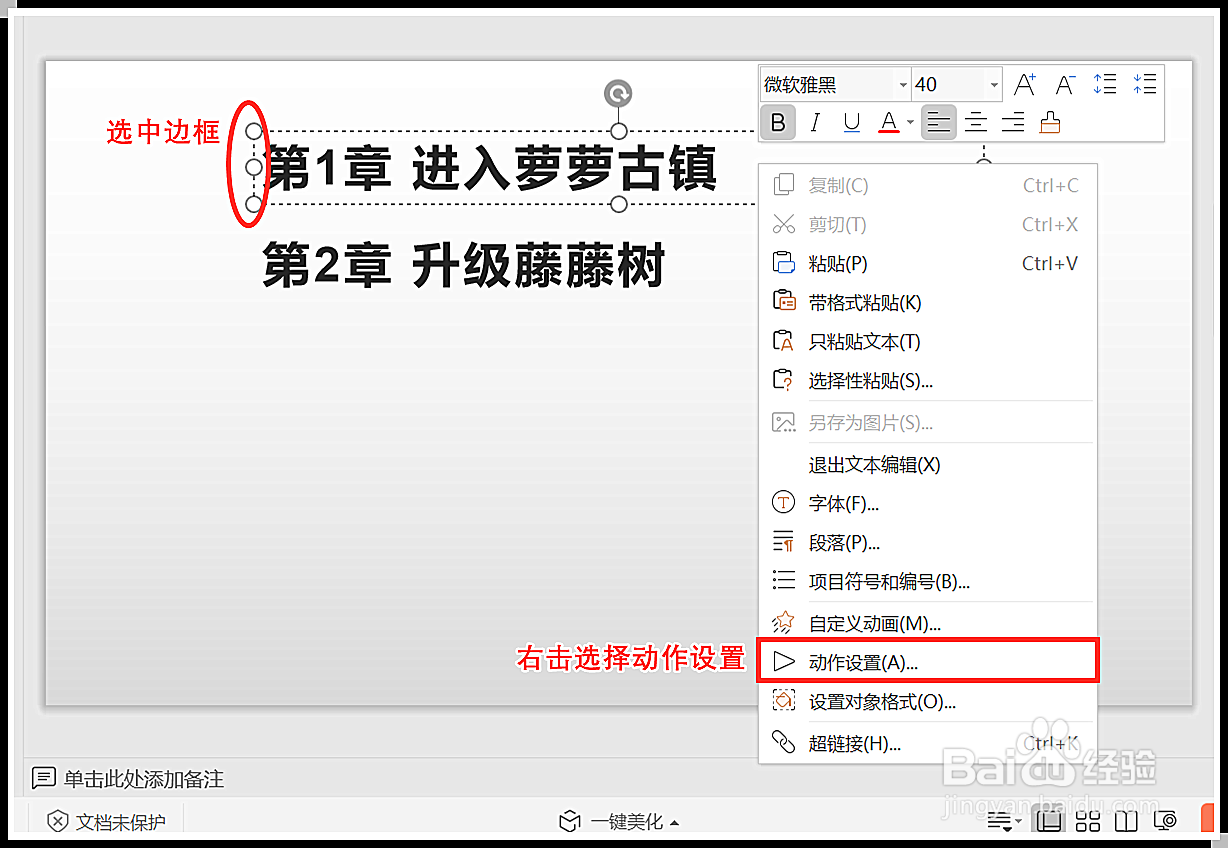
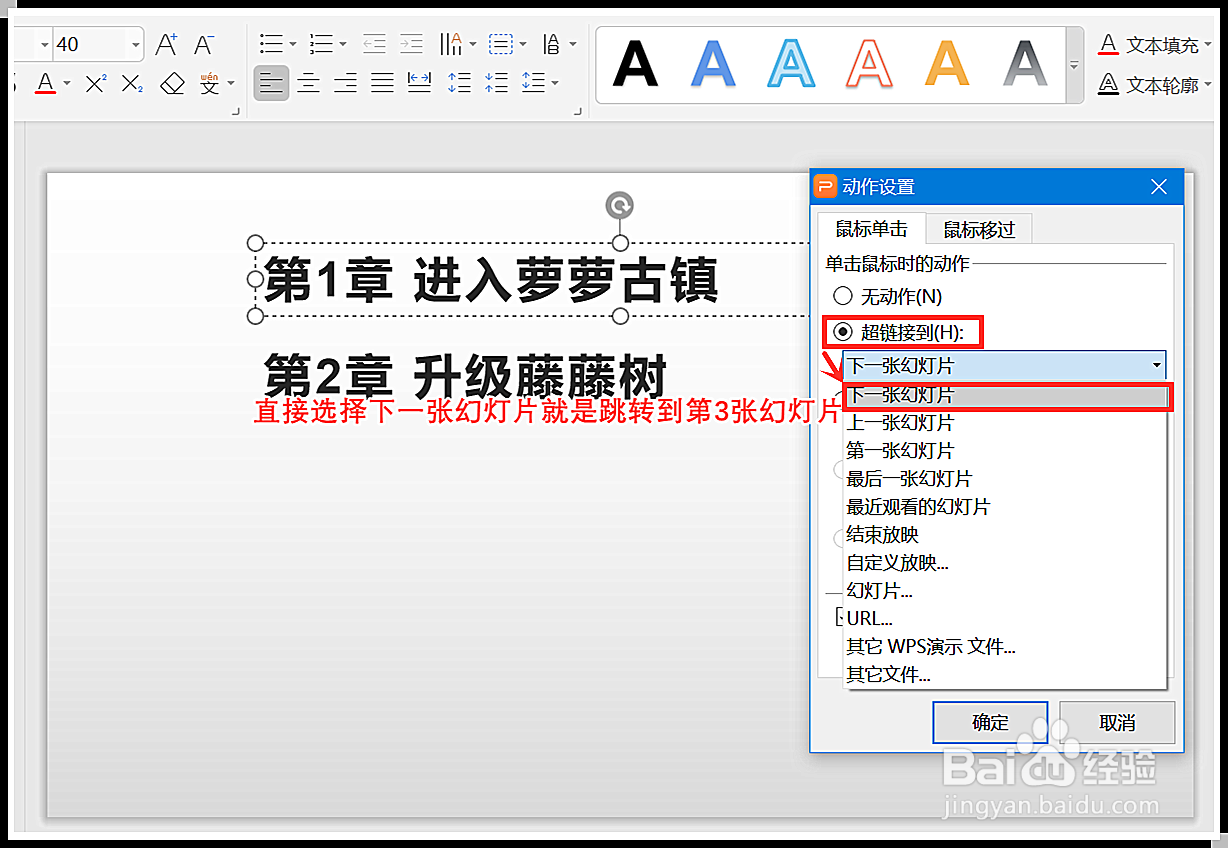
3、也可以在“超链接到”的下拉菜单里选择“幻灯片”,选择要跳转到的幻灯片标题,单击选择后确定即可退出。
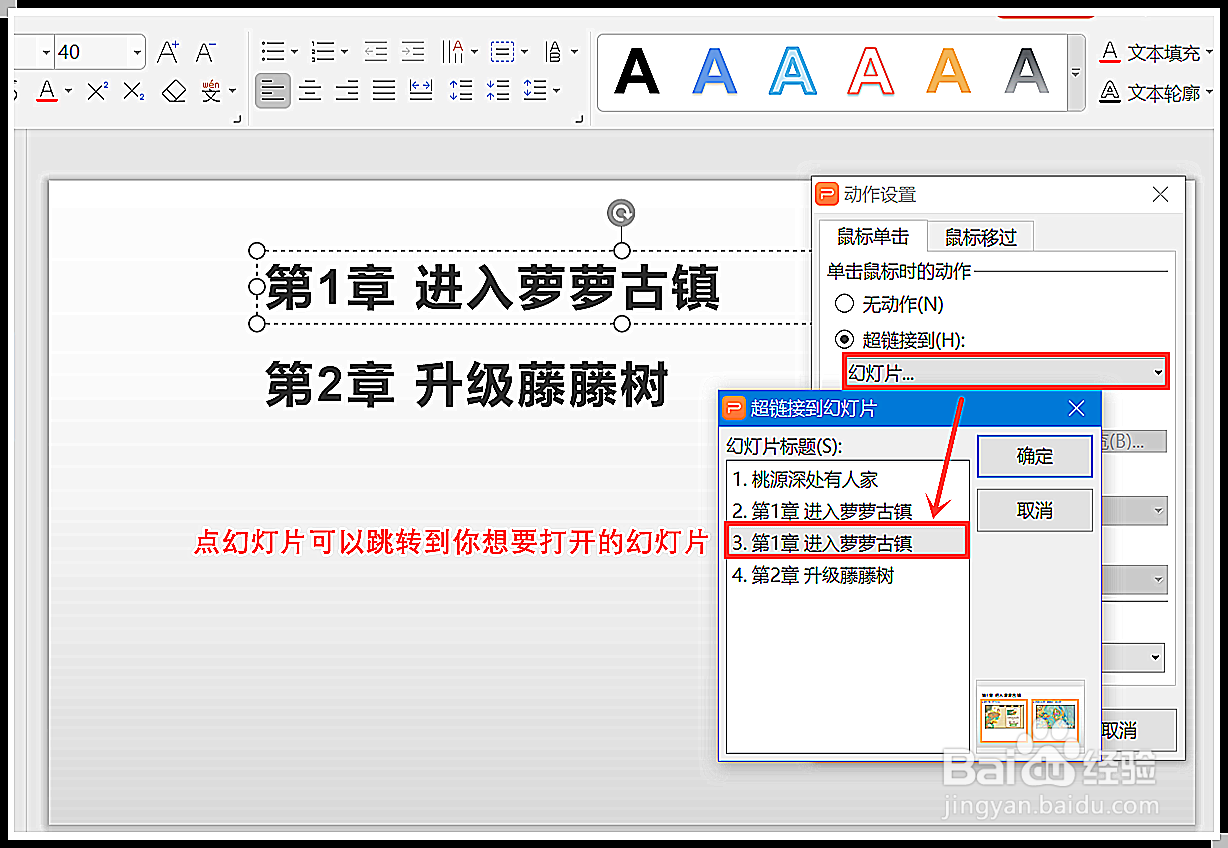
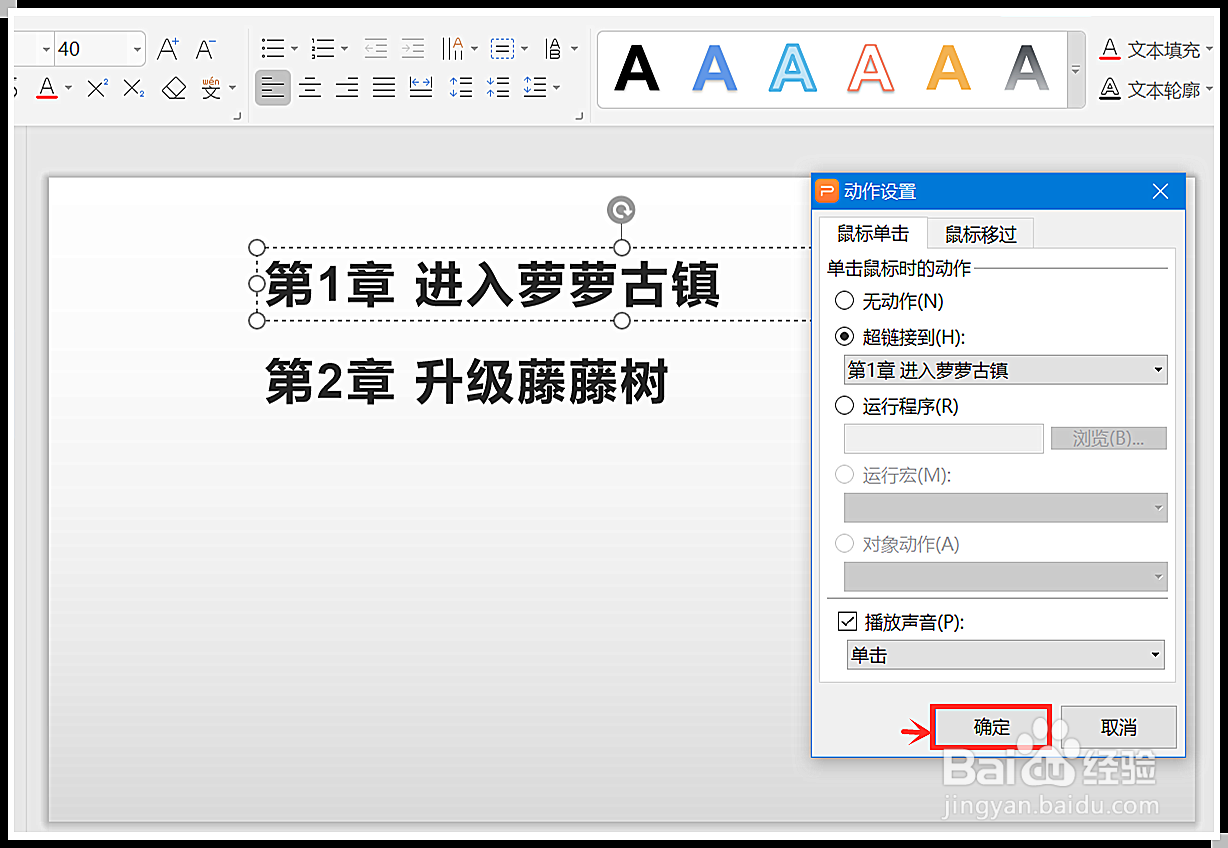
时间:2024-10-16 17:38:04
1、打开WPS点“新建”,新建一个空白的“演示”文档,在PPT里点“+”图标增加幻灯片,可以直接选一个有边框的幻灯片。
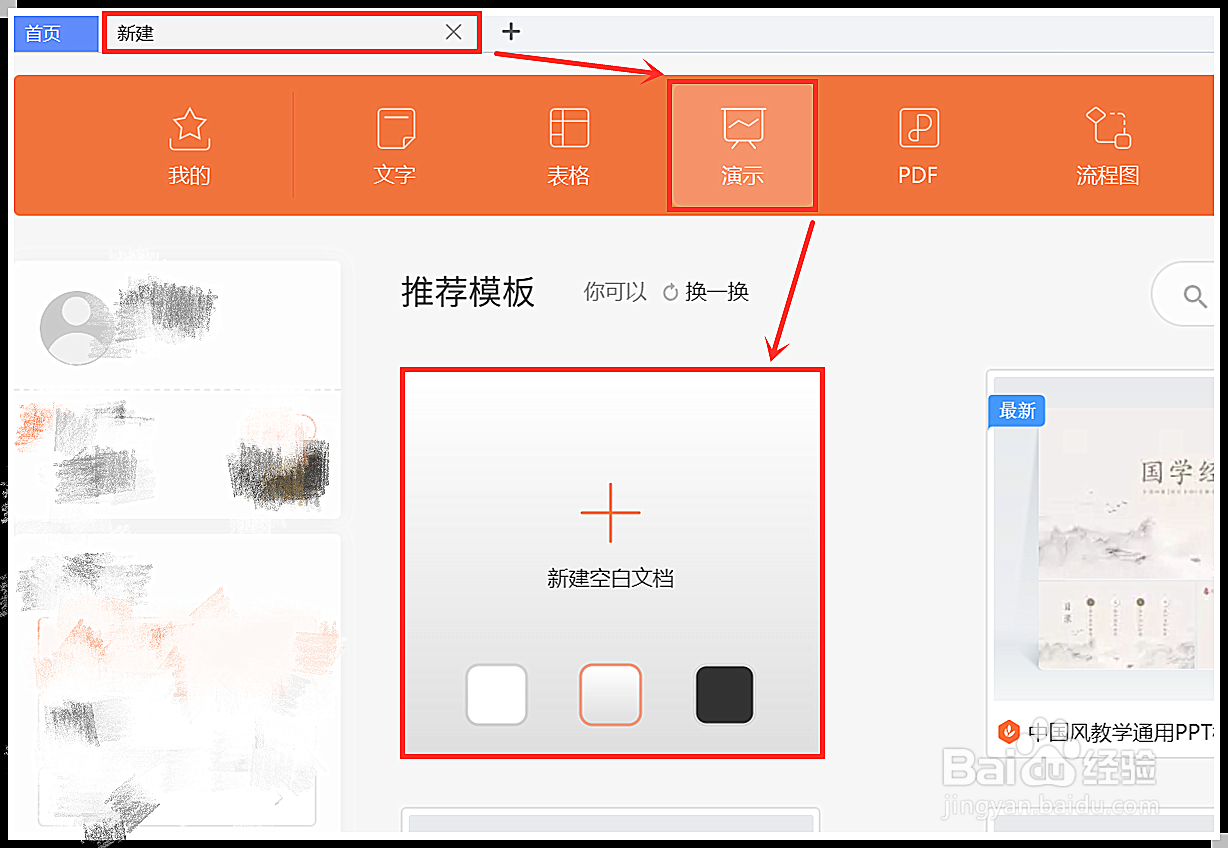
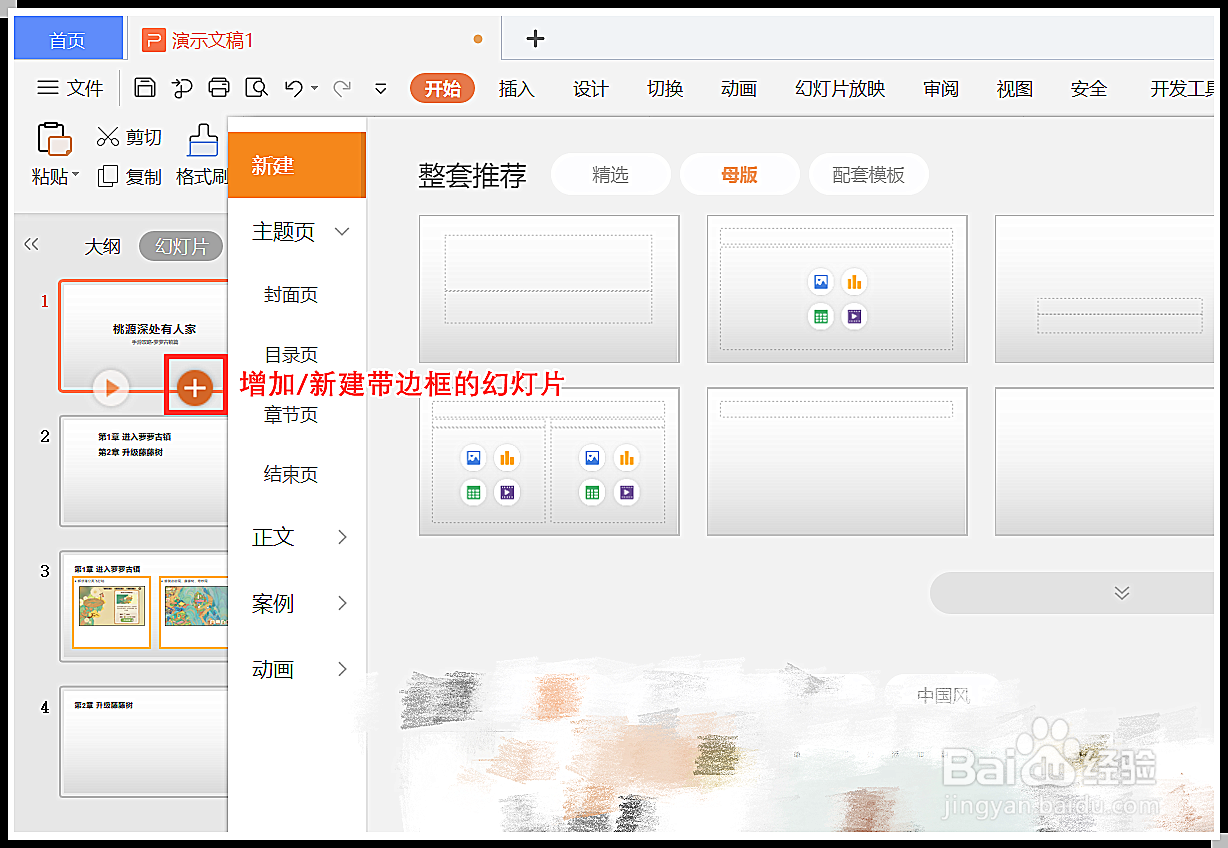
2、输入文字,点任意一个圆点选中边框,右击依次选择“动作设置-超链接到”,可以直接选择下一张幻灯片,就是点这一项内容跳转到下一张幻灯片。
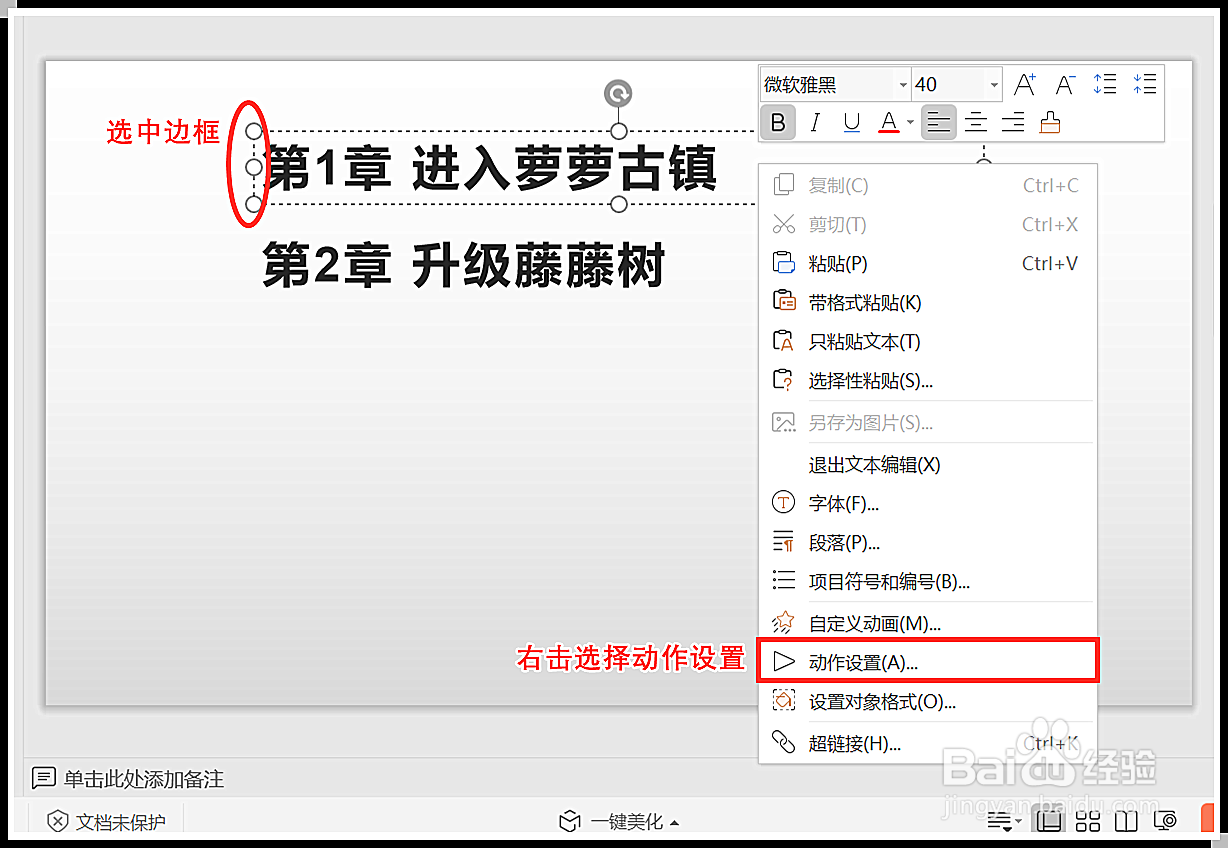
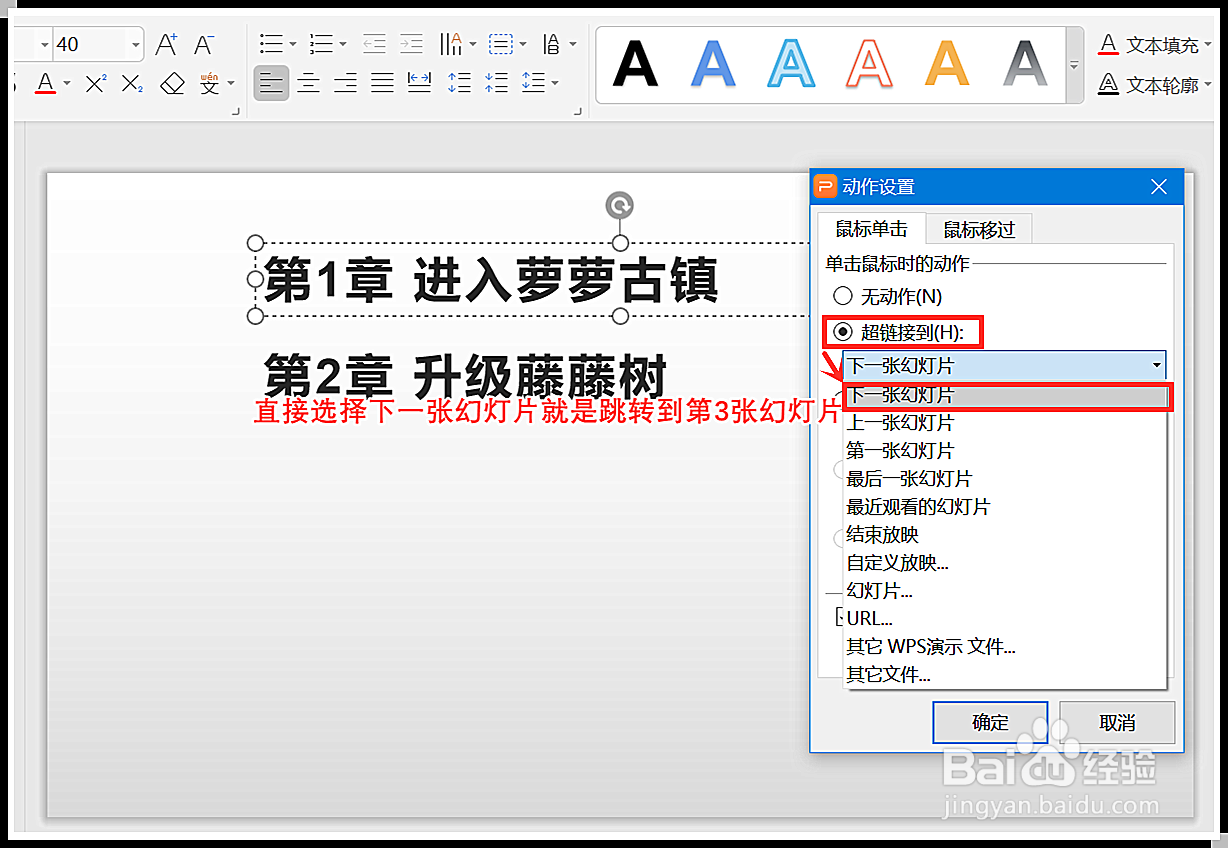
3、也可以在“超链接到”的下拉菜单里选择“幻灯片”,选择要跳转到的幻灯片标题,单击选择后确定即可退出。